如何在 iPhone 上使用 WhatsApp 隱私檢查
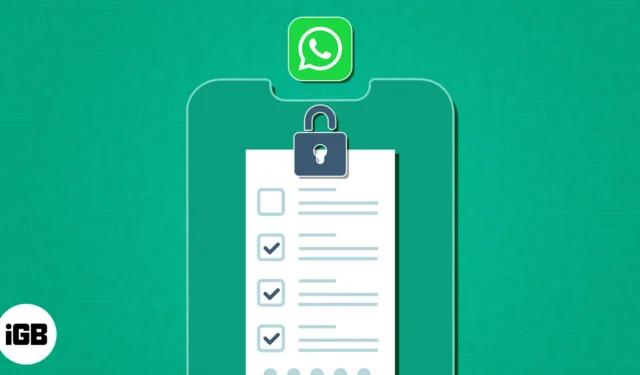
在使用 WhatsApp 等消息應用程序時保護我們的個人信息和私人對話至關重要。值得慶幸的是,WhatsApp 推出了一項名為“隱私檢查”的有用功能,可讓您查看和管理您的隱私設置。在這裡,我將分享如何在您的 iPhone 上啟動和使用 WhatsApp 隱私檢查,確保您掌控自己的隱私設置。
如何在 iPhone 上啟動 WhatsApp 隱私檢查
iOS 上已經有強大的 WhatsApp 隱私設置。那麼,新的 Checkup 功能是什麼?從哪裡開始呢?
WhatsApp 將所有重要的隱私和安全設置集中在一處,並將它們放在“檢查”部分下。它就像一個清單,您可以在一個地方查看和管理您的 WhatsApp 隱私設置。因此,您無需考慮如何讓您的 WhatsApp 更加私密。
讓我們看看 iPhone 上 WhatsApp 的隱私檢查功能在哪裡:
- 打開WhatsApp。
- 點擊設置 → 隱私。
- 選擇開始檢查。
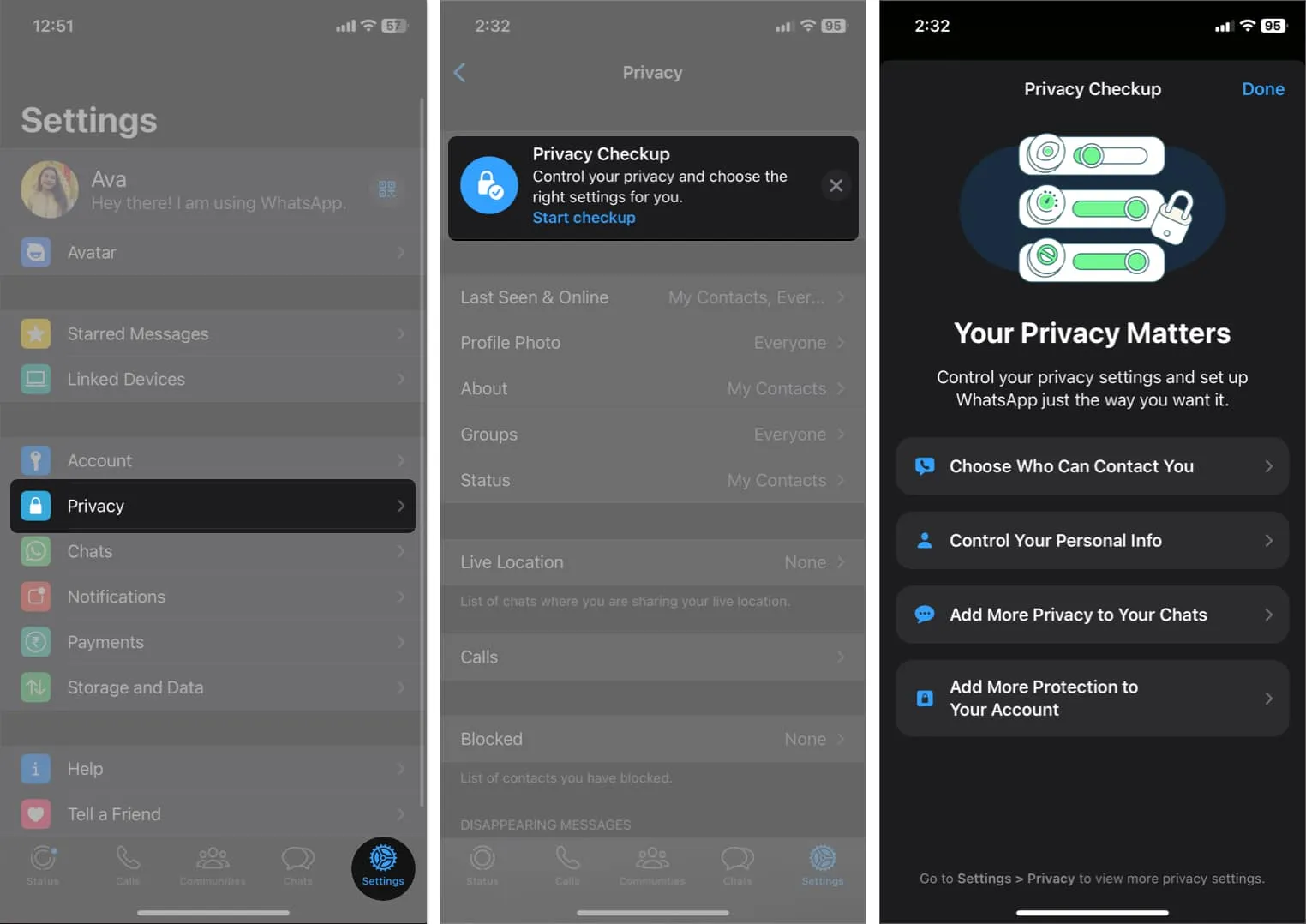
- 現在您將看到四個選項:
- 選擇誰可以聯繫您
- 控制您的個人信息
- 為您的聊天添加更多隱私
- 為您的帳戶添加更多保護
我將單獨討論每個部分,展示它們提供的內容。
1. 選擇誰可以通過 Whatsapp 與您聯繫
您可以在此處自定義聯繫人設置,以避免不必要的電話和垃圾郵件。在此部分中,您可以看到三個選項:
- 群組:選擇誰可以將您添加到任何 WhatsApp 群組中。
- 點擊群組。
- 在每個人/我的聯繫人/我的聯繫人之間進行選擇,除了…
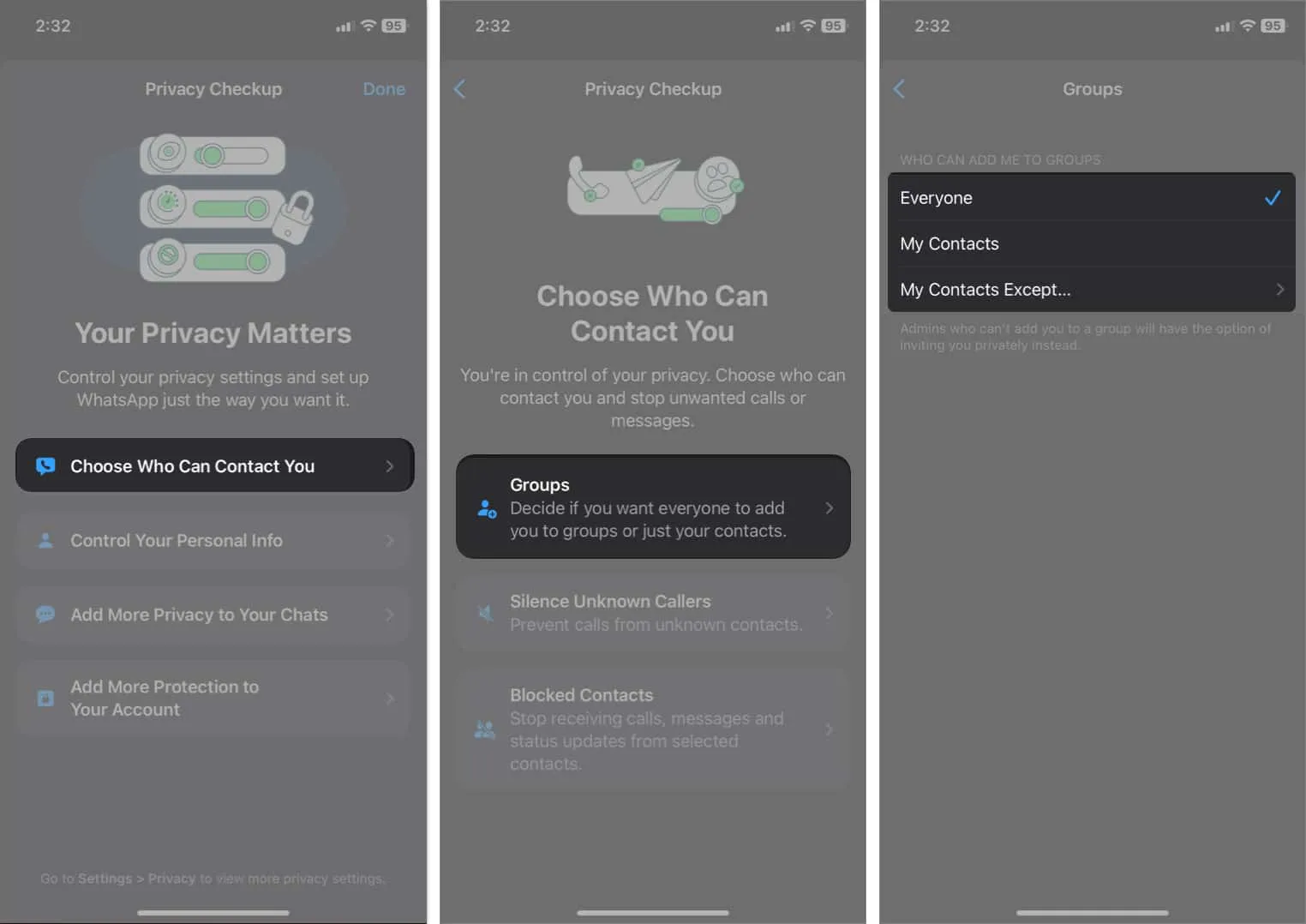
如果您選擇“我的聯繫人”或“我的聯繫人除外”,則無法直接添加您的管理員必須在 DM 中邀請您。點擊邀請鏈接即可加入群組。
- 讓未知來電者保持沉默:阻止垃圾郵件或欺詐性電話打擾您。
- 點擊“讓未知來電者靜音”。
- 開啟“靜音未知來電者”。
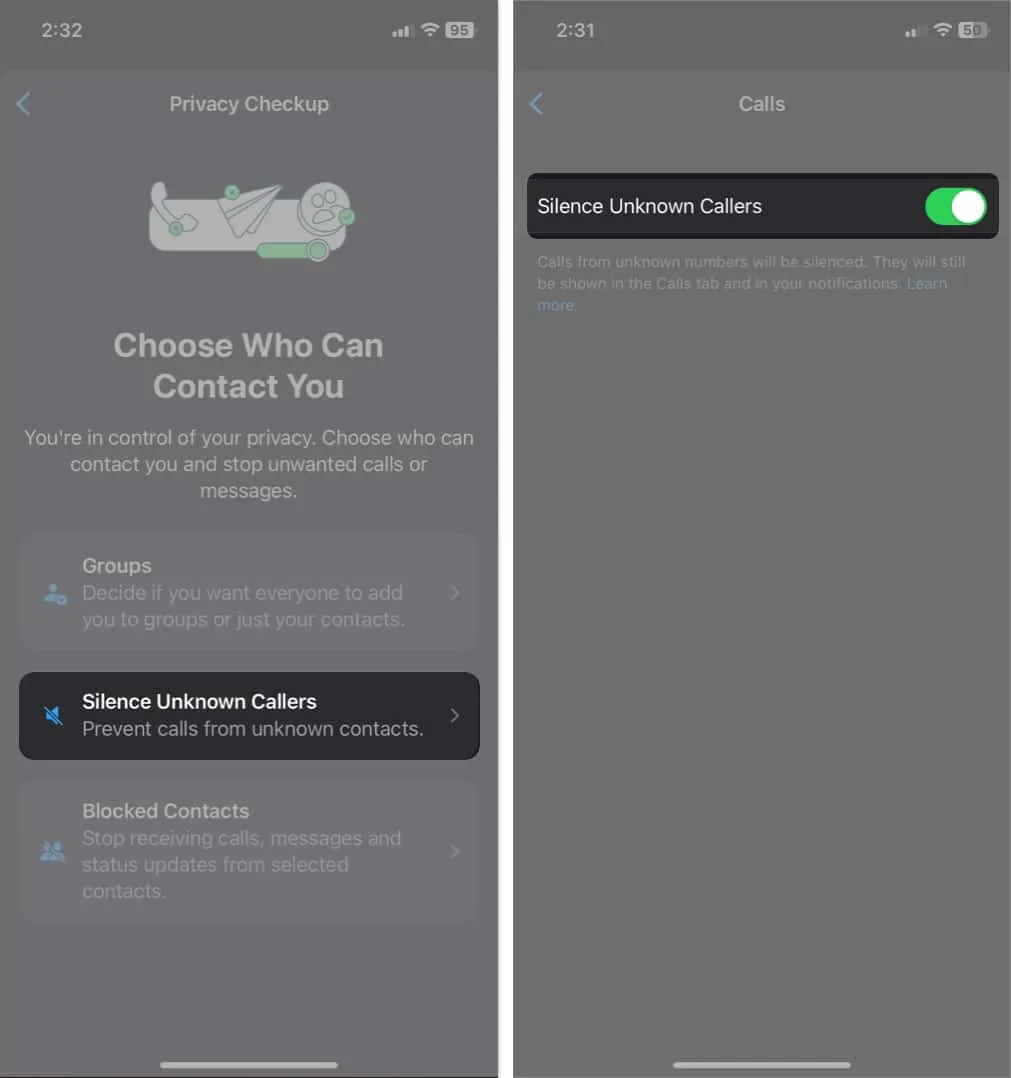
現在,任何來自陌生人的電話都不會響鈴。但是,您可以在通知和 WhatsApp 通話記錄中看到未接來電。
- 阻止的聯繫人:此部分允許您阻止或取消阻止任何联係人。被阻止的聯繫人無法以任何方式與您聯繫。
- 要阻止某人:點擊“阻止的聯繫人”→向下滾動並選擇“新增” → 選擇聯繫人。
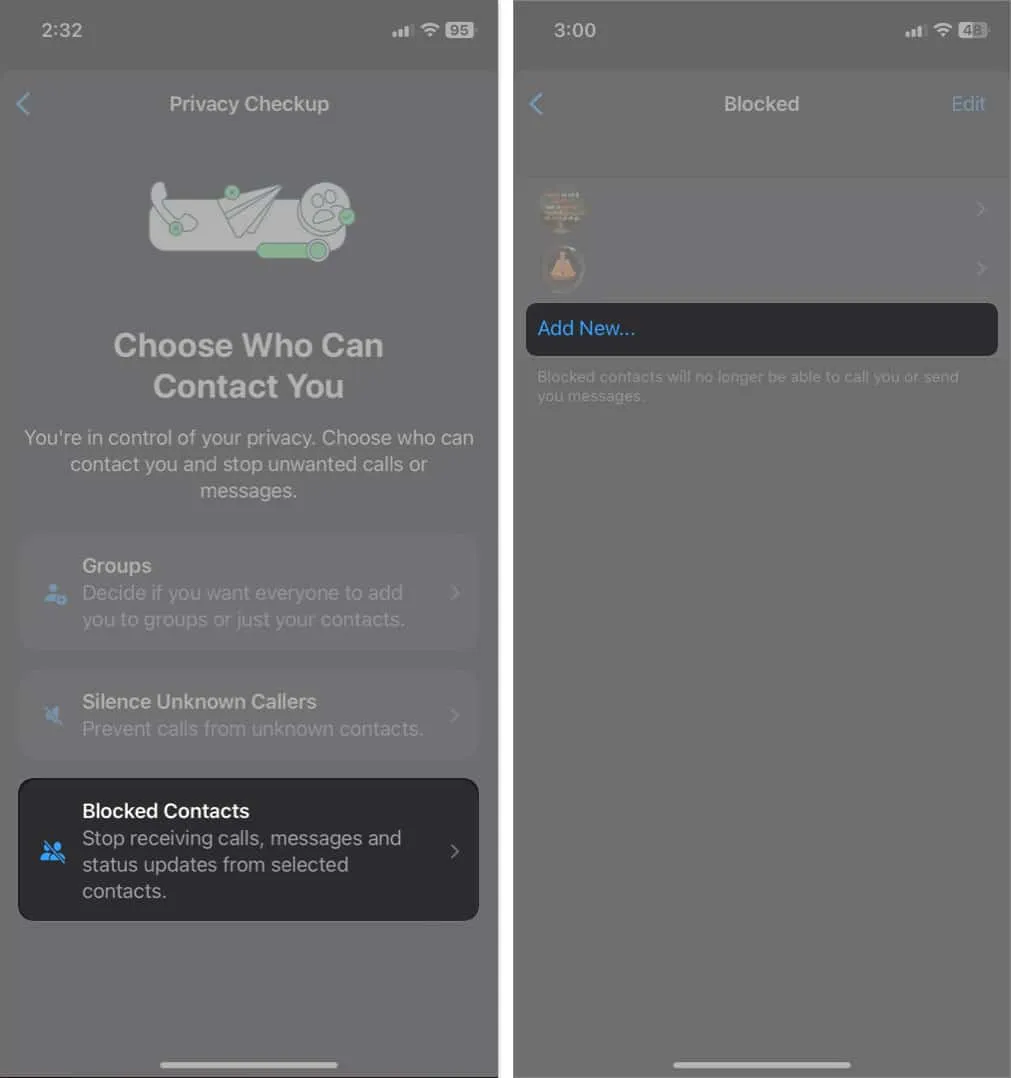
- 要取消阻止某人:點擊阻止的聯繫人 → 編輯→ 選擇聯繫人旁邊的紅色減號→ 點擊取消阻止→完成。
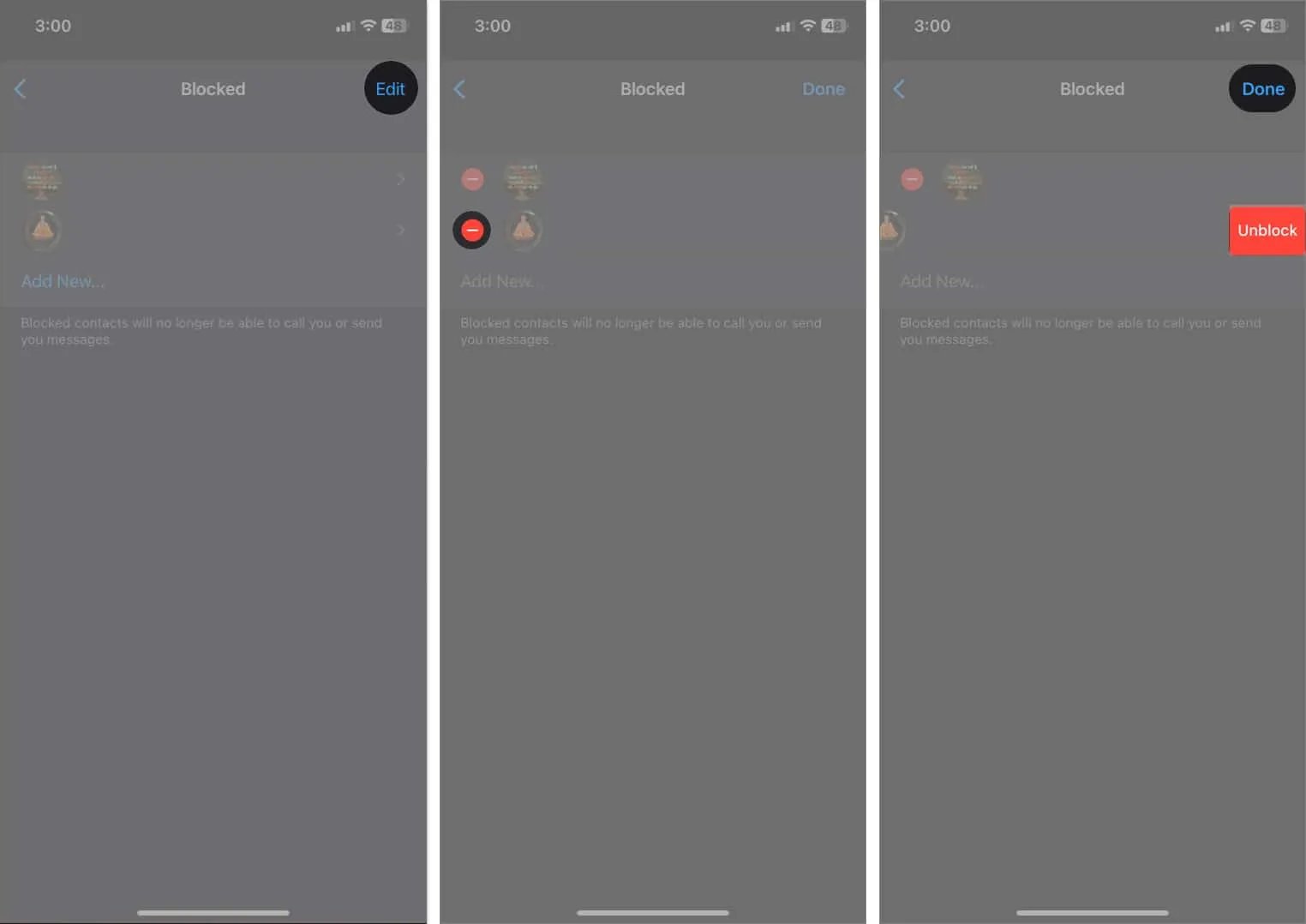
- 要阻止某人:點擊“阻止的聯繫人”→向下滾動並選擇“新增” → 選擇聯繫人。
2. 控制您的個人信息
這些隱私檢查設置允許您控制誰可以查看您在 WhatsApp 上的個人數據和在線活動。同樣,您將獲得三個選項:
- 個人資料照片:為了獲得更多隱私,您可以向陌生人隱藏您的 WhatsApp 個人資料照片。
- 點擊個人資料照片。
- 在“我的聯繫人”、“我的聯繫人除外”或“無人”之間進行選擇。
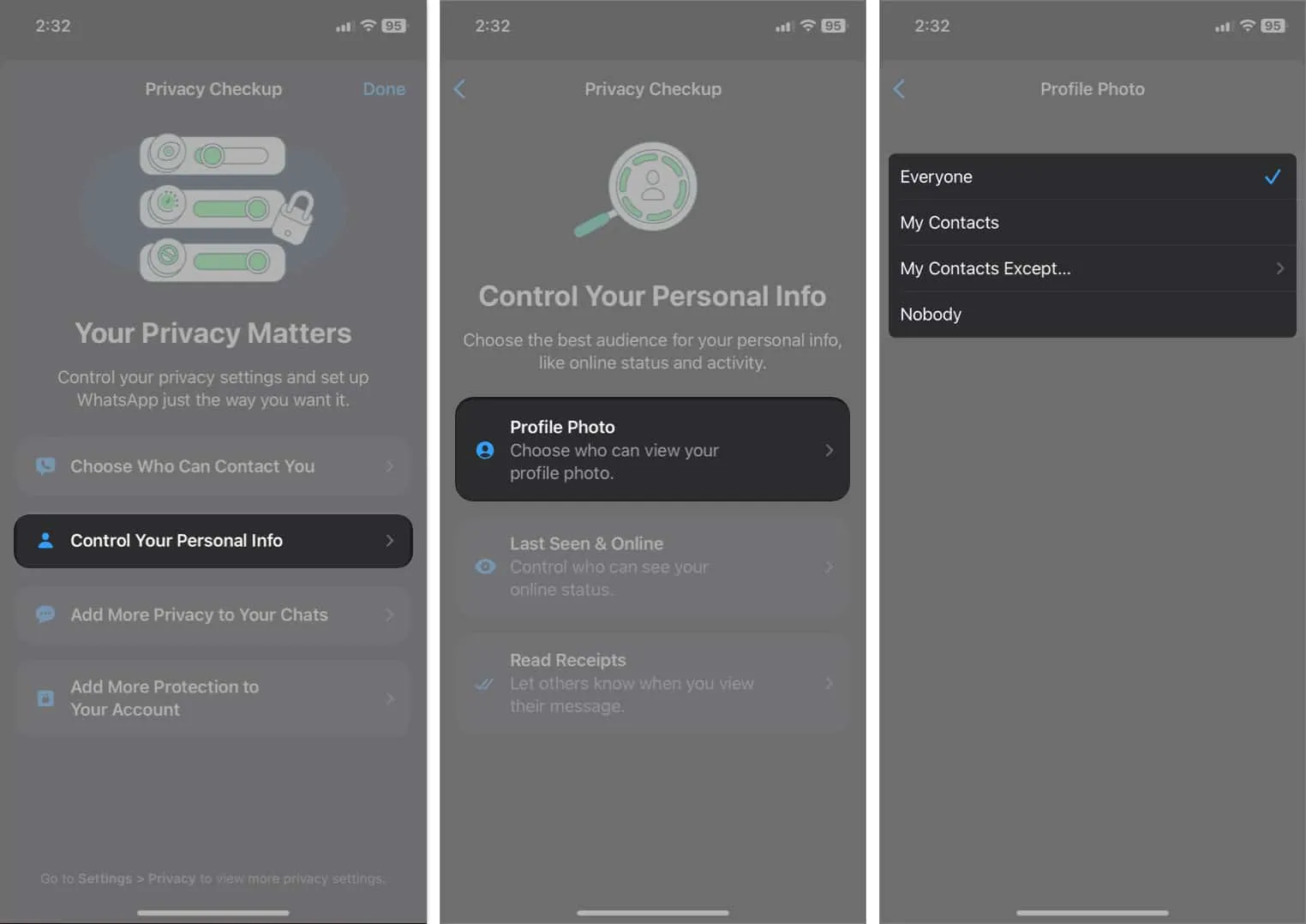
- 上次上線時間:您不想透露您上次上線的時間嗎?那麼關閉“上次查看時間”是一個不錯的選擇。
- 點擊上次查看和在線。
- 在“誰可以看到我上次看到的內容”下選擇“沒有人”。
- 在“我在線時誰可以看到”下選擇“與上次看到的相同”。
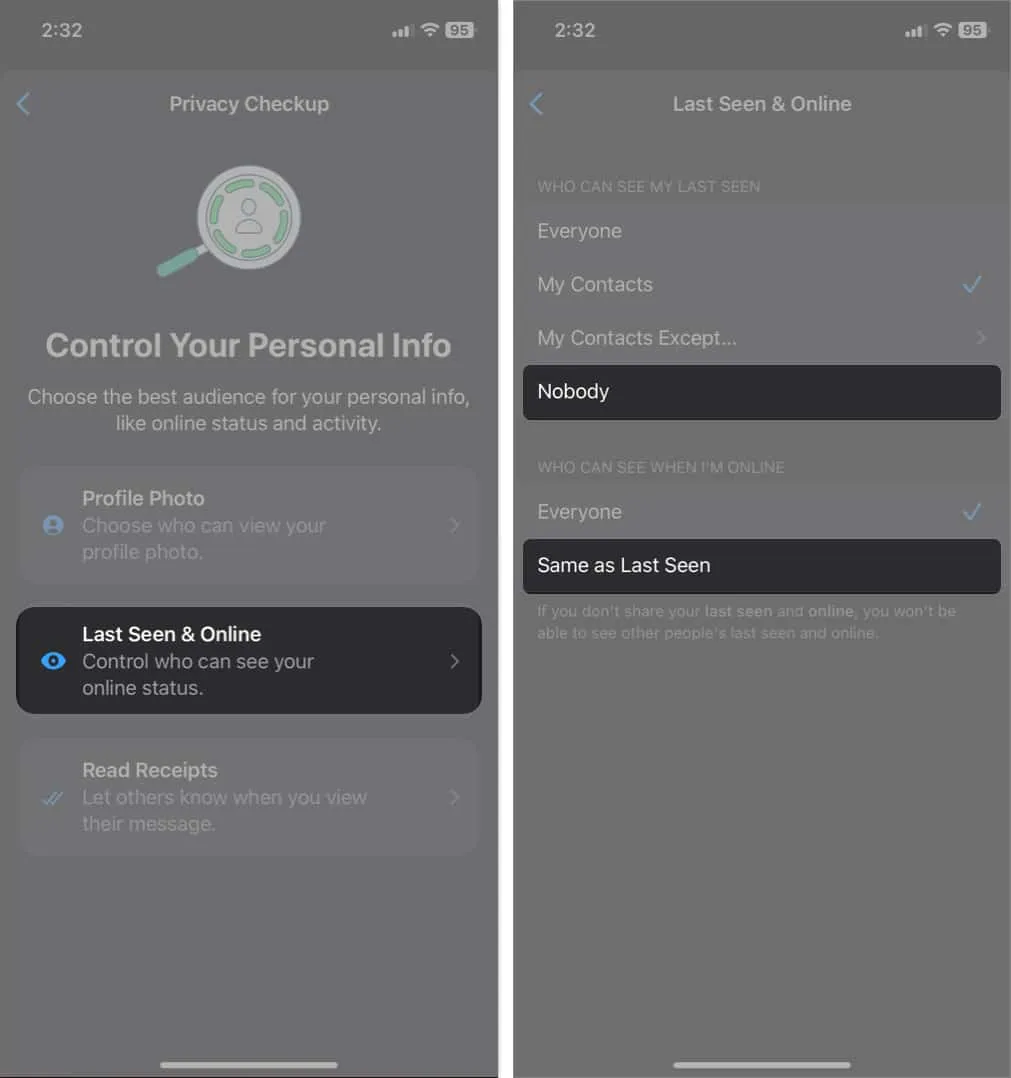
- 已讀回執:每當您打開任何未讀消息時,消息下方的兩個勾號會變成藍色,表示您已看到他們的消息。如果您想謹慎地瀏覽消息,請禁用已讀回執。
但是,它將停止顯示您的消息是否已打開。此外,您無法追踪誰查看了您的 WhatsApp 狀態,反之亦然。
- 點擊已讀回執。
- 關閉已讀回執。
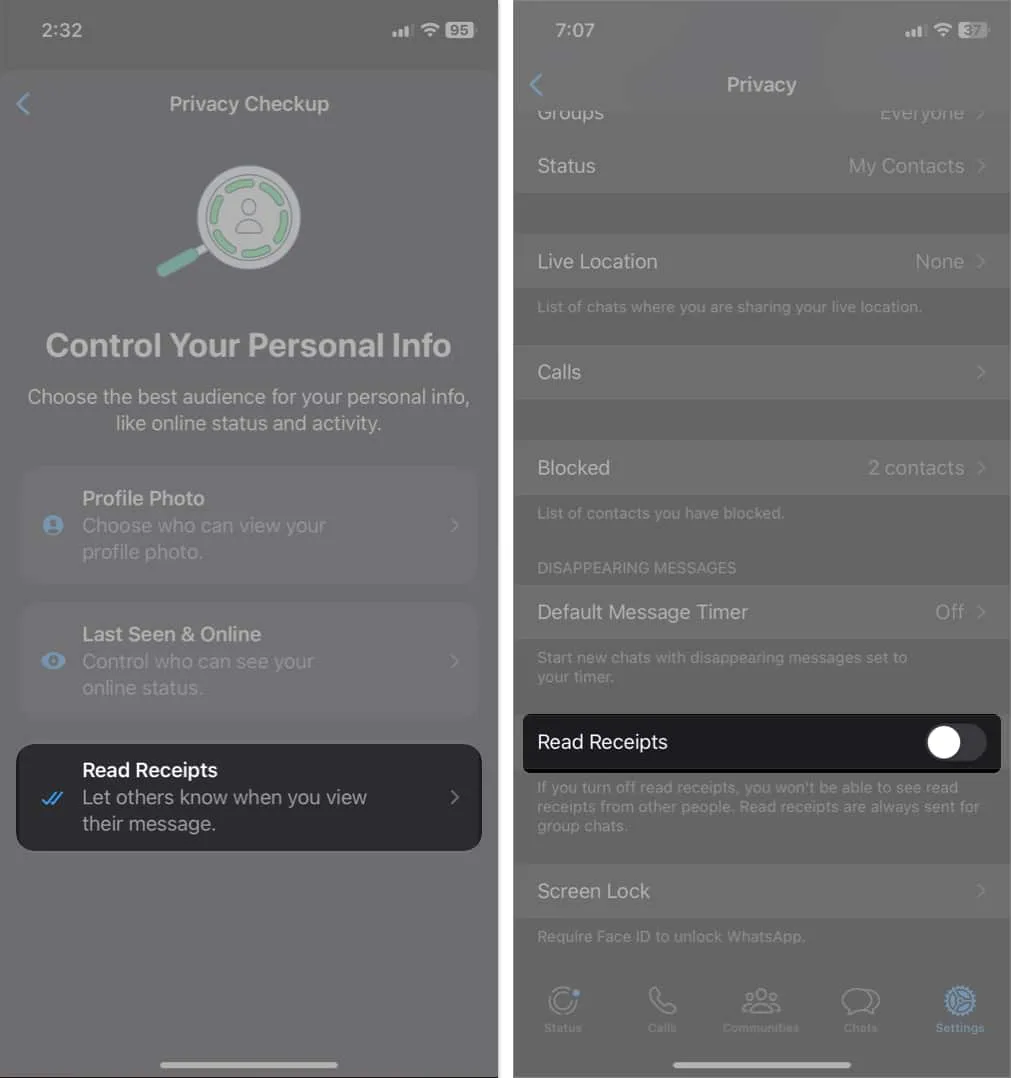
3.為您的聊天添加更多隱私
儘管 WhatsApp 聊天是端到端加密的,但您可以通過以下隱私設置進一步保護它們並限制對您的消息和媒體的訪問。
- 默認消息計時器:它會在預定時間後自動消失您的消息。因此,沒有人可以找到您的舊文本並節省您的存儲空間。請注意,這些設置將應用於新的聊天,並且不會刪除現有的聊天。
- 點擊默認消息計時器。
- 選擇一個時間限制。
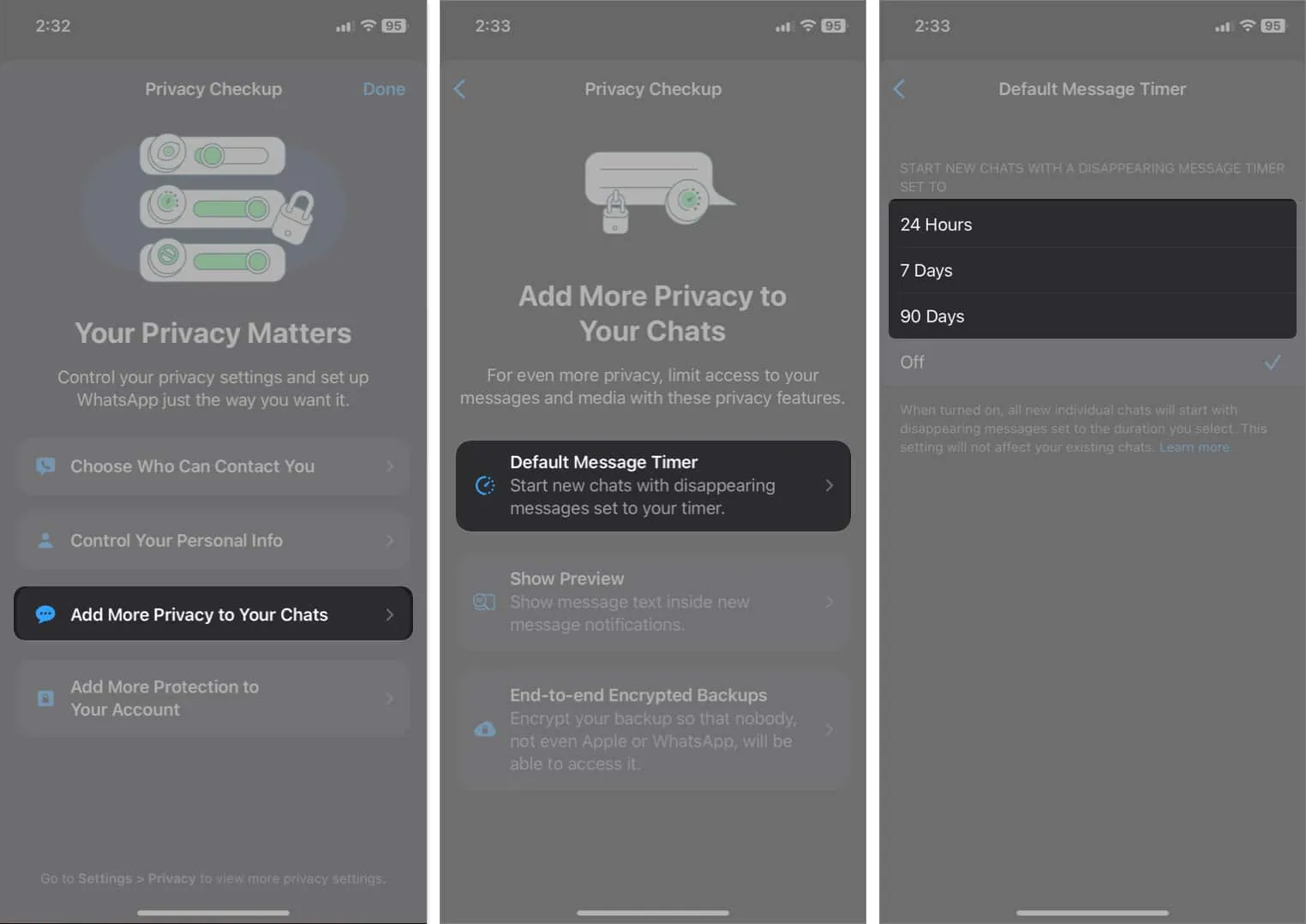
- 顯示預覽:關閉它將從通知中隱藏您收到的消息。因此,在公共場所,沒有人可以竊聽你的談話。
- 點擊顯示預覽。
- 關閉“顯示預覽”。

- 端到端加密備份:現在,不僅聊天,您的聊天備份也將變得安全可靠。即使Apple和WhatsApp也無法打開和讀取您的備份數據。
- 點擊端到端加密備份兩次。
- 選擇打開。
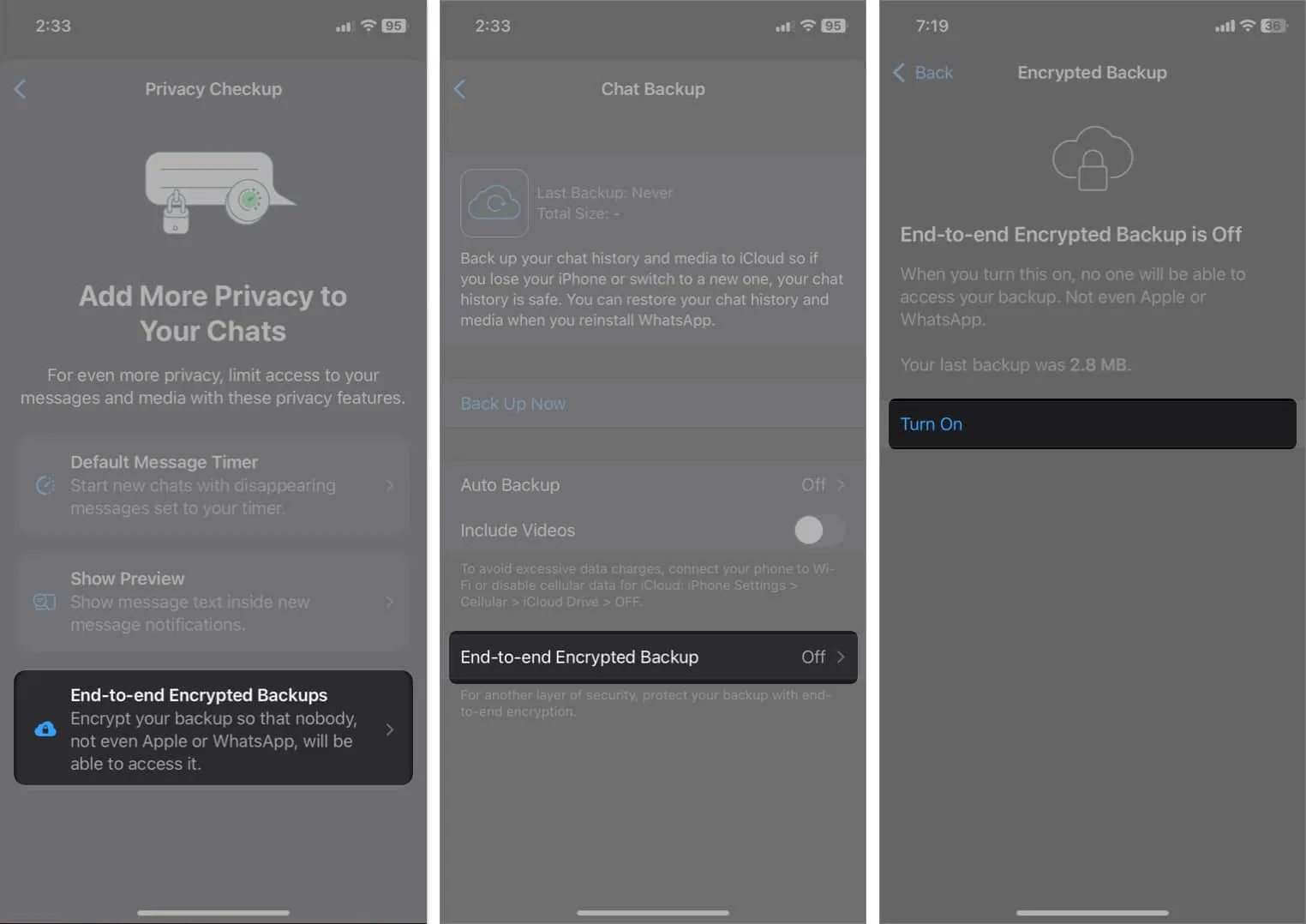
- 選擇創建密碼。
- 輸入密碼兩次 → 點擊下一步。
- 點擊創建。
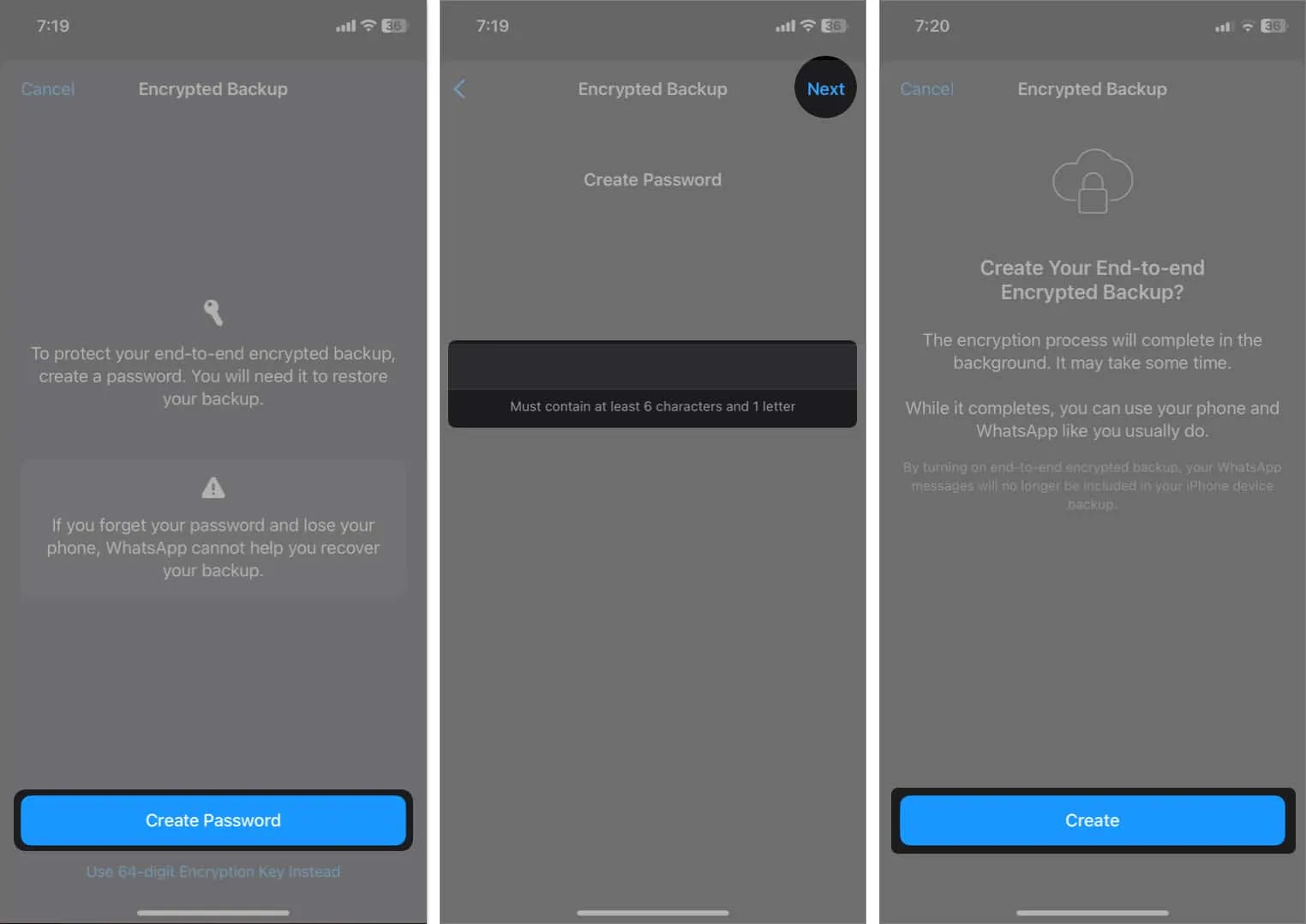
4. 為您的帳戶添加更多保護
您可以保護您的 WhatsApp 帳戶免遭窺探和黑客攻擊。
- 屏幕鎖定:與 iPhone 鎖定屏幕類似,您必須驗證 Face ID 才能解鎖並打開 WhatsApp。
- 點擊屏幕鎖定。
- 開啟“需要面容 ID”。
- 選擇解鎖 WhatsApp 的
時間限制。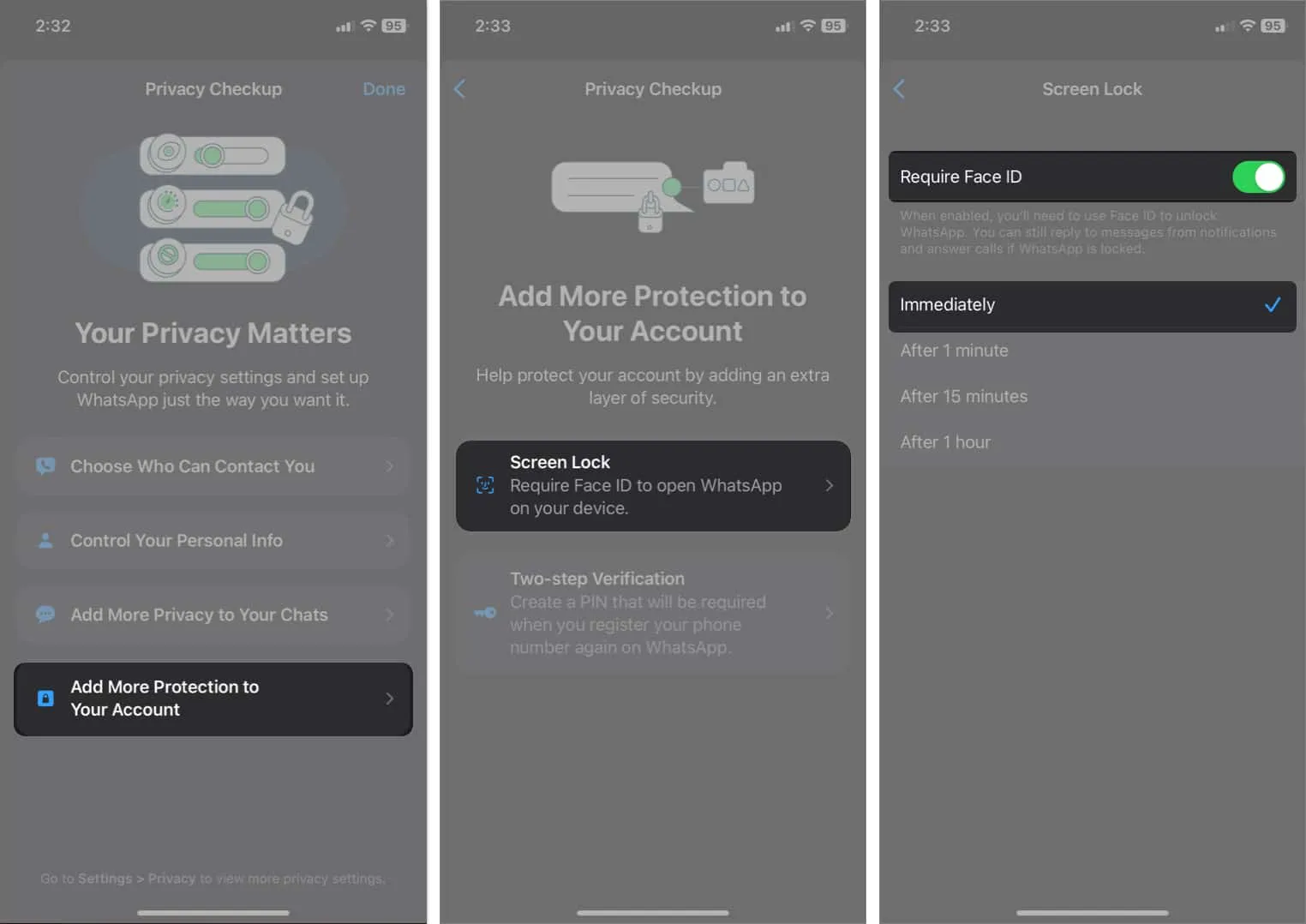
- 兩步驗證:如果您使用現有號碼在新手機上創建 WhatsApp 帳戶,您將收到用於註冊的 OTP。
- 點擊兩步驗證。
- 選擇打開。
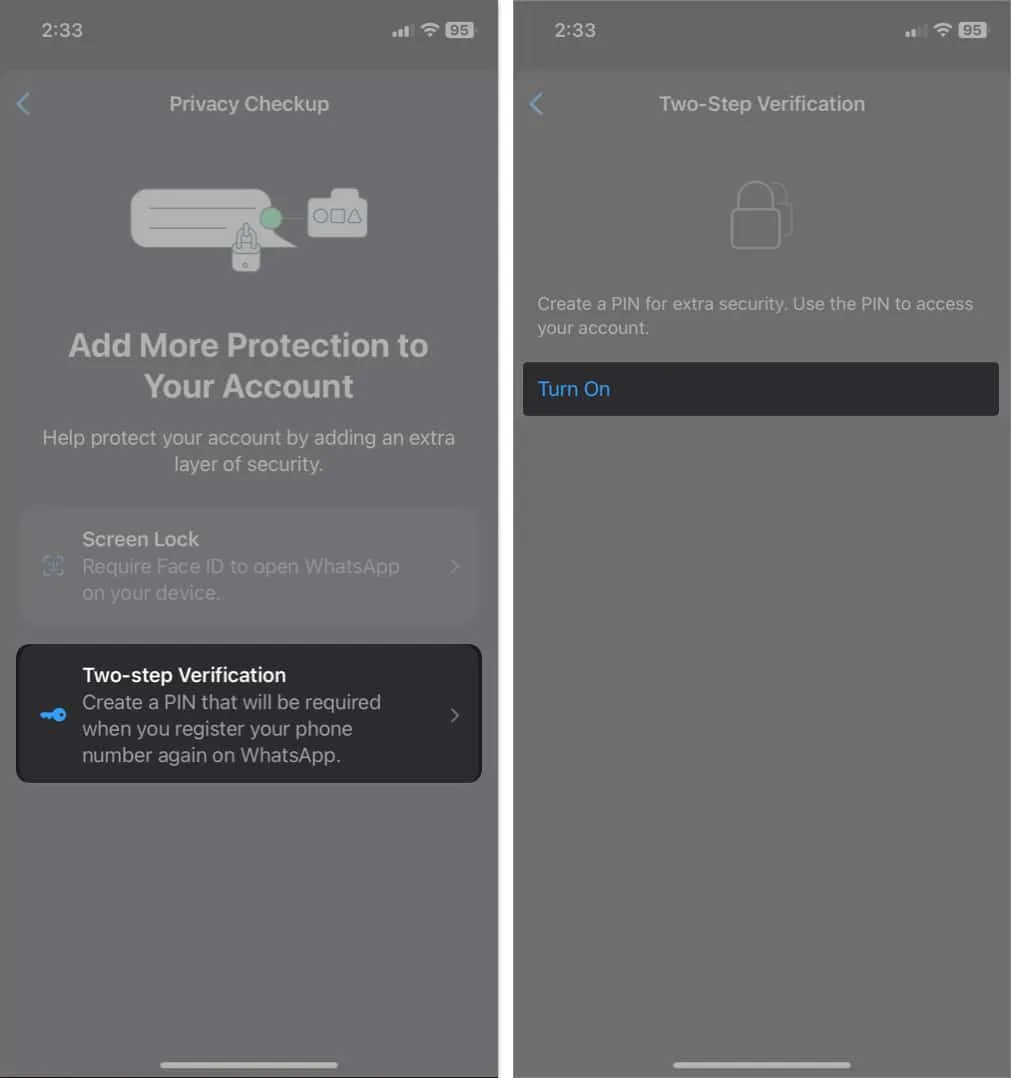
- 輸入兩次6 位 PIN 碼。
- 輸入您的電子郵件用於恢復目的 → 點擊下一步。
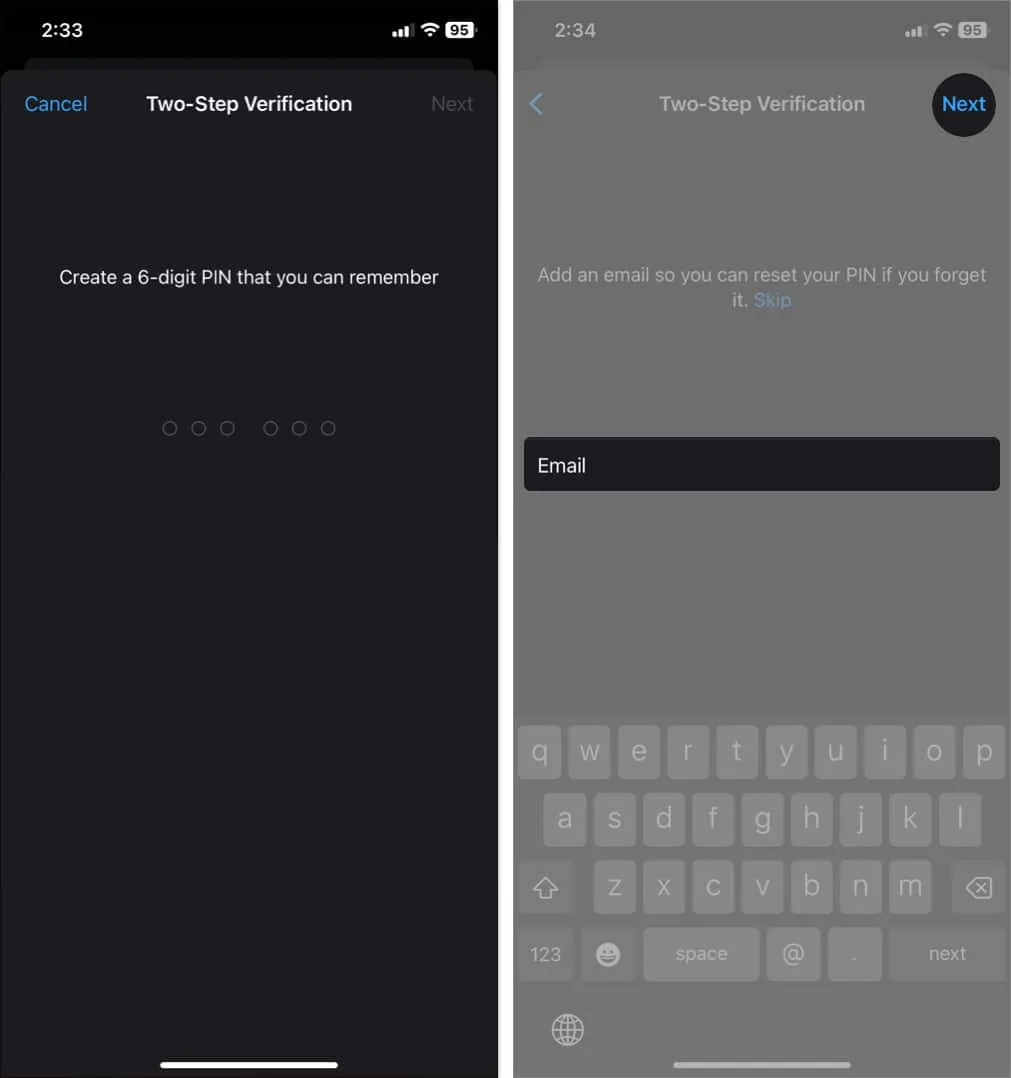
為您的 WhatsApp 添加一層保護……
恭喜!您已成功完成 iPhone 版 WhatsApp 的隱私檢查,將隱私的權力掌握在您手中。通過自定義您的設置,您現在可以決定誰可以訪問您的個人信息。因此,它可以確保您的對話和個人詳細信息的安全。
探索更多……



發佈留言